Lo scopo di questo tutorial è mostrare come installare e utilizzare Steam su Ubuntu 22.04 Jammy Jellyfish Linux. Steam è un servizio di distribuzione di videogiochi digitali disponibile per molte piattaforme diverse.
Steam può essere installato e utilizzato su sistemi Linux, inclusa la distribuzione Ubuntu, poiché è disponibile una build Linux ufficiale. Steam è facilmente il client di gioco per PC più popolare e, con centinaia di titoli disponibili per Linux, non c'è da meravigliarsi se i giocatori Linux vorrebbero installare Steam su Ubuntu. Valve, la società dietro Steam, prende ufficialmente di mira Ubuntu e Debian con il loro supporto Linux, che è un'ottima notizia per gli utenti di Ubuntu.
In questo tutorial, vedrai come installare Steam su Ubuntu 22.04 tramite il repository ufficiale dei pacchetti, lo snap package manager o scaricando il file di installazione dal sito Web ufficiale di Steam. Imparerai anche come aprire l'applicazione dopo che è stata installata.
In questo tutorial imparerai:
- Come installare Steam dal repository dei pacchetti di Ubuntu
- Come installare Steam da snap su Ubuntu 22.04
- Come scaricare e installare Steam dal sito ufficiale
- Come aprire Steam dalla riga di comando o dalla GUI su Ubuntu 22.04

| Categoria | Requisiti, convenzioni o versione del software utilizzata |
|---|---|
| Sistema | Ubuntu 22.04 Jammy Medusa |
| Software | Vapore |
| Altro | Accesso privilegiato al tuo sistema Linux come root o tramite sudo comando. |
| Convenzioni | # – richiede che i comandi linux dati vengano eseguiti con i privilegi di root direttamente come utente root o usando sudo comando$ – richiede che i comandi linux dati vengano eseguiti come un normale utente non privilegiato |
Come installare Steam su Ubuntu 22.04 LTS Jammy Jellyfish istruzioni passo passo
Ci sono tre modi diversi per installare Steam su Ubuntu. O dai repository ufficiali di Ubuntu, dal gestore di pacchetti snap (incluso per impostazione predefinita su Ubuntu 22.04) o scaricando Steam dal sito Web ufficiale di Steam. Scegli il metodo che preferisci e segui le istruzioni passo passo di seguito per installare l'applicazione di distribuzione dei giochi Steam.
Installa Steam dal repository dei pacchetti di Ubuntu
- Inizia aprendo un terminale a riga di comando e confermando che il
multiverseIl repository Ubuntu viene abilitato utilizzando il comando seguente.$ sudo add-apt-repository multiverse
- Successivamente, aggiorna i repository dei pacchetti, quindi installa il pacchetto Steam.
$ sudo apt update $ sudo apt install steam
- Per aprire l'applicazione Steam appena installata dalla GUI di GNOME (la GUI predefinita su Ubuntu 22.04, anche se la tua potrebbe essere diversa), utilizza il menu Attività per cercare l'applicazione Steam e fai clic sull'icona pertinente per avviare Steam.
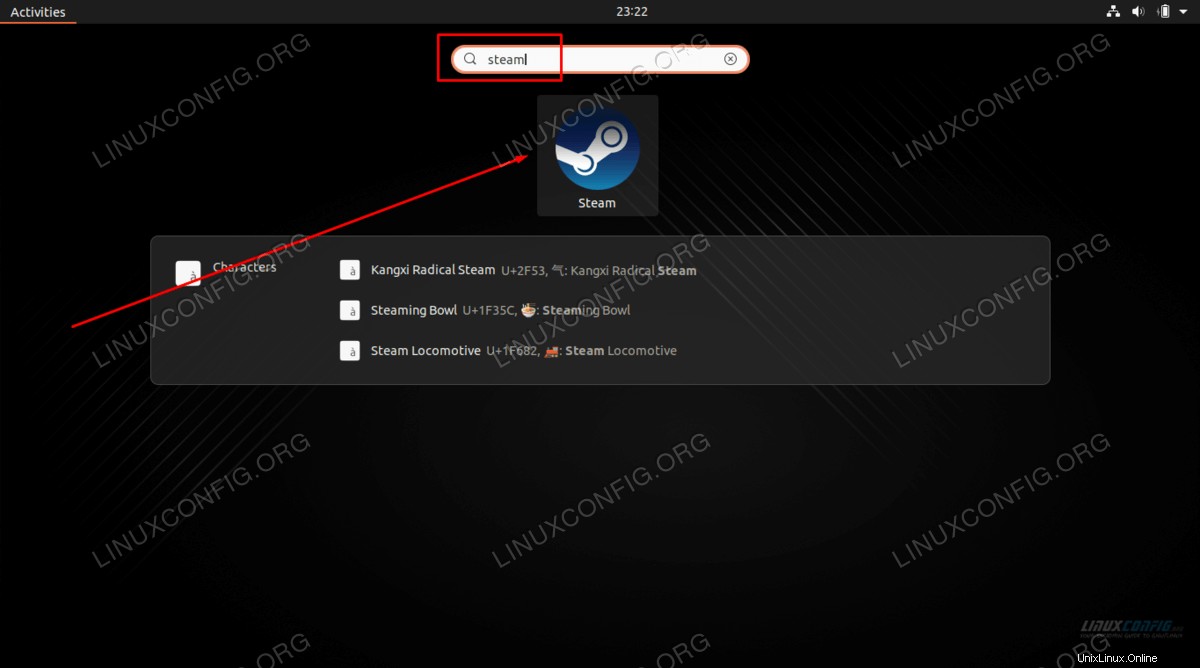
- In alternativa, puoi sempre avviare l'applicazione Steam dal terminale della riga di comando semplicemente digitando:
$ steam
Installa Steam con Snap Package Manager
- Per installare Steam con Snap, inizia aprendo un terminale ed esegui il comando seguente con i privilegi di root.
$ sudo snap install --edge solus-runtime-gaming $ sudo snap install --edge --devmode linux-steam-integration
Nota:il
--edgee--devmodei flag sono necessari perché il pacchetto Snap di Steam non è ancora su un canale stabile. Questo probabilmente cambierà in futuro, ma per ora è necessario installare entrambi i pacchetti e utilizzare i flag forniti qui. - Per aprire l'applicazione Steam appena installata dalla GUI di GNOME (la GUI predefinita su Ubuntu 22.04, anche se la tua potrebbe essere diversa), utilizza il menu Attività per cercare l'applicazione Steam e fai clic sull'icona pertinente per avviare Steam.
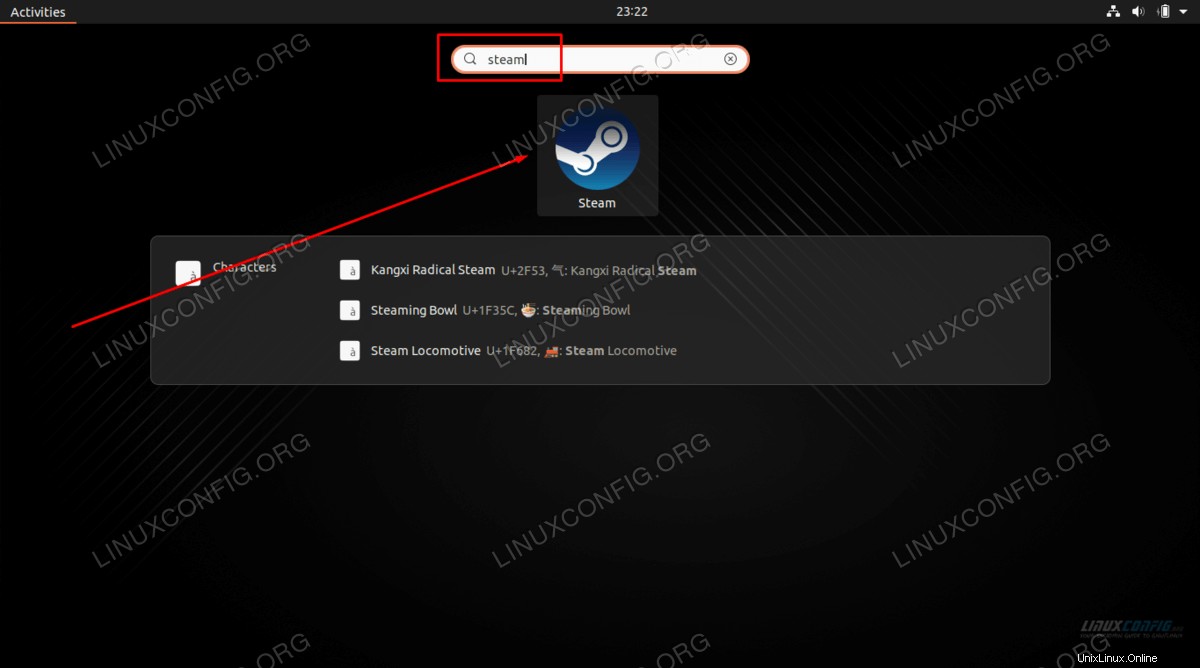
- In alternativa, puoi sempre avviare l'applicazione Steam dal terminale della riga di comando semplicemente digitando:
$ steam
Installa Steam manualmente utilizzando il pacchetto Steam ufficiale
- Per installare Steam con il pacchetto software ufficiale dal sito web di Steam, inizia aprendo un terminale e abilitando
i386repository di architettura:$ sudo dpkg --add-architecture i386
- Dopodiché, dovrai aggiornare i repository dei pacchetti e installare i seguenti pacchetti prerequisiti che saranno necessari per scaricare ed eseguire Steam. Esegui i seguenti comandi nel terminale.
$ sudo apt update $ sudo apt install wget gdebi-core libgl1-mesa-glx:i386
- In seguito, puoi eseguire il seguente
wgetcomando per scaricare il pacchetto software ufficiale di Steam.$ wget -O ~/steam.deb http://media.steampowered.com/client/installer/steam.deb
Nota che questo comando scaricherà il file di installazione nella home directory dell'utente corrente.
- Installa il pacchetto Steam scaricato utilizzando
gdebicomando:$ sudo gdebi ~/steam.deb
- Per aprire l'applicazione Steam appena installata dalla GUI di GNOME (la GUI predefinita su Ubuntu 22.04, anche se la tua potrebbe essere diversa), utilizza il menu Attività per cercare l'applicazione Steam e fai clic sull'icona pertinente per avviare Steam.
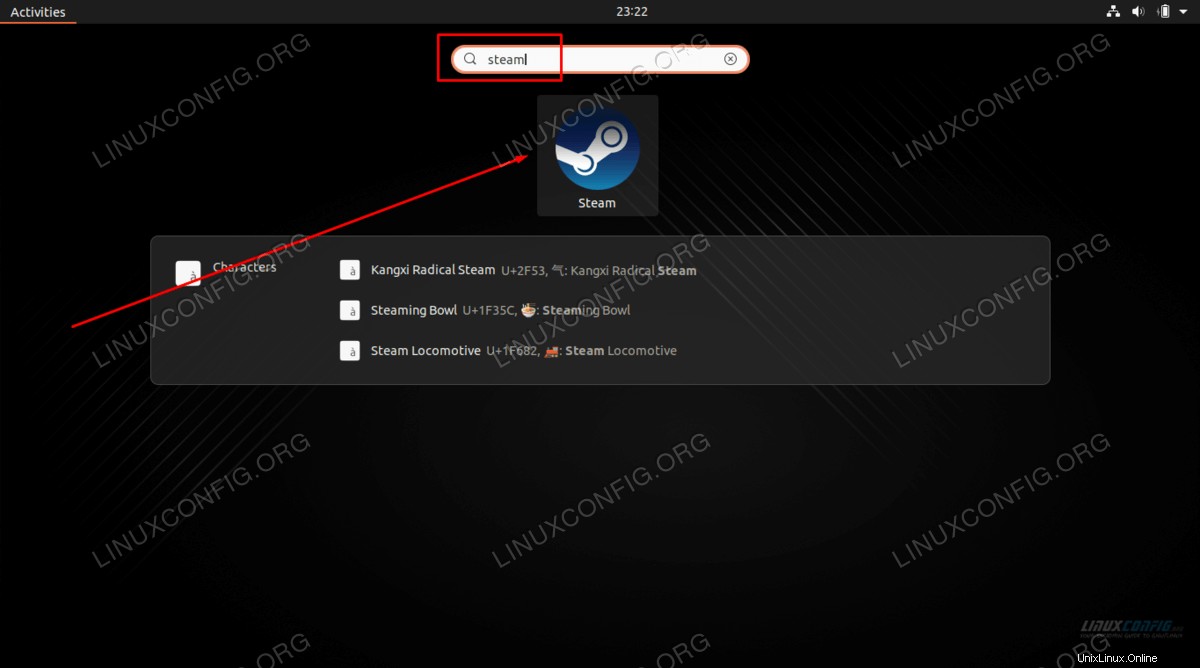
- In alternativa, puoi sempre avviare l'applicazione Steam dal terminale della riga di comando semplicemente digitando:
$ steam
Questo è tutto ciò che c'è da fare. Ora sarai in grado di aprire Steam su Ubuntu 22.04 Jammy Jellyfish e accedere al tuo account per iniziare a scaricare e giocare, o inviare messaggi agli amici, ecc. Se non hai già un account Steam per accedere, ti verrà richiesto per crearne uno al primo avvio dell'applicazione Steam.
Pensieri conclusivi
In questo tutorial, abbiamo visto come installare Steam su Ubuntu 22.04 Jammy Jellyfish Linux, utilizzando il repository ufficiale di Ubuntu, il gestore di pacchetti Snap e il pacchetto software ufficiale di Steam. Steam è una delle applicazioni più popolari per scaricare e gestire librerie di videogiochi su computer e dispositivi mobili, grazie al suo supporto diffuso e all'ampio catalogo di videogiochi, inclusi molti con supporto Linux.